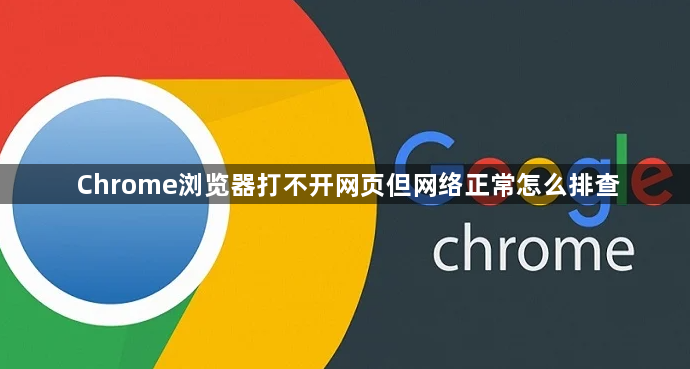
一、检查网络连接
1. 切换网络类型:尝试从Wi-Fi切换到有线网络,或反之。若其他设备能正常上网,则可能是本机网络设置问题。
2. 重启路由器:关闭路由器电源,等待10秒后重新开启,排除网络设备故障。
3. 检查代理设置:进入Chrome设置→“高级”→“系统”,查看“打开计算机的代理设置”,确保未误开启代理服务器(如自动配置脚本或手动代理IP)。
二、清理浏览器缓存和数据
1. 清除浏览数据:点击右上角三点菜单→“更多工具”→“清除浏览数据”,勾选“缓存图片和文件”“Cookie及其他网站数据”,选择时间范围(建议“全部”),点击“清除数据”。
2. 禁用硬件加速:进入设置→“高级”→“系统”,取消勾选“使用硬件加速模式”,重启浏览器。
三、排查插件和扩展冲突
1. 禁用扩展程序:进入三点菜单→“更多工具”→“扩展程序”,逐个禁用非必要插件,尤其是广告拦截类(如Adblock Plus)或脚本类扩展,重启浏览器测试。
2. 无痕模式测试:按`Ctrl+Shift+N`打开无痕窗口,访问网页。若正常,可能是普通模式下的扩展或配置文件导致问题。
四、修复浏览器配置
1. 重置浏览器设置:在设置页面→“高级”→“重置并清理”,选择“将设置还原为原始默认设置”,确认后重启浏览器。此操作保留书签和密码,但会关闭所有扩展。
2. 更新或重装浏览器:进入“帮助”→“关于Google Chrome”检查更新。若问题持续,卸载后从官网重新安装最新版本。
五、检查系统与安全软件
1. 防火墙和杀毒软件:暂时关闭第三方安全软件,测试是否能正常上网。若可行,需在安全软件中添加Chrome为信任程序。
2. DNS刷新:在命令提示符(Windows)或终端(Mac)输入`ipconfig/flushdns`(Windows)或`sudo killall -HUP mDNSResponder`(Mac),清除DNS缓存。
通过以上步骤,可逐步定位并解决Chrome浏览器无法打开网页的问题。若仍无法解决,建议联系网络管理员或谷歌官方支持。